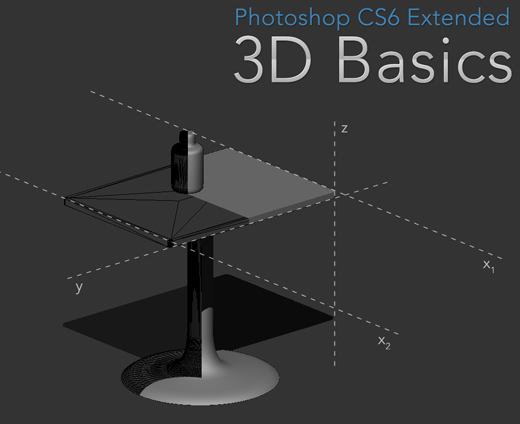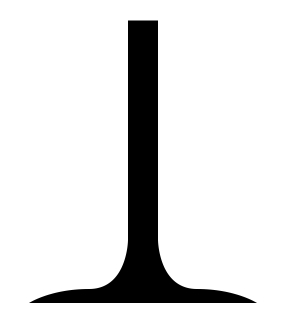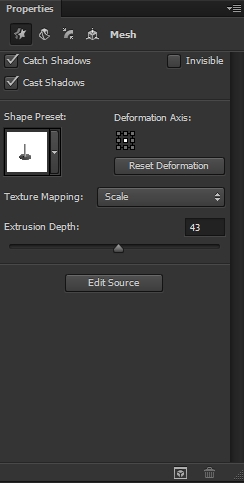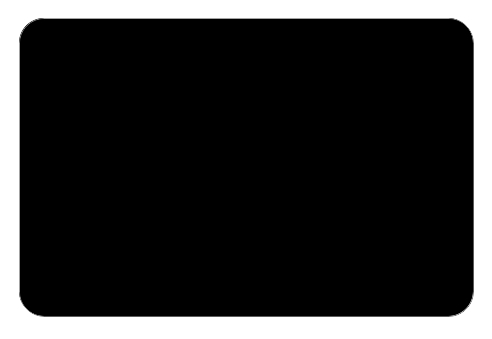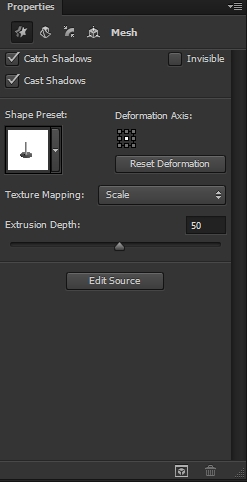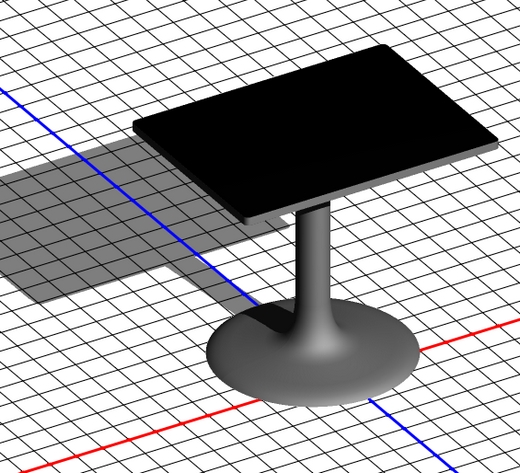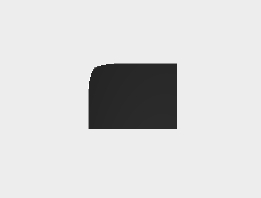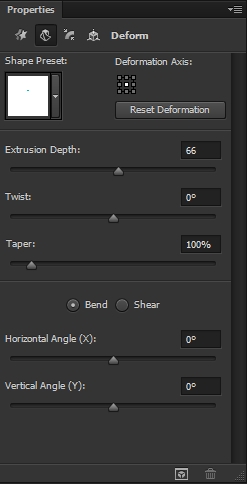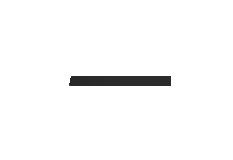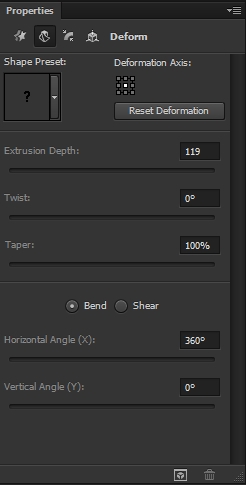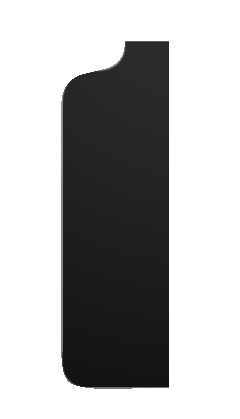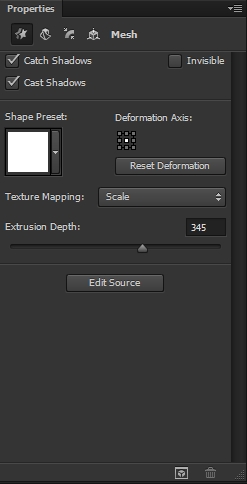下一步,选择圆角矩形工具(U),将半径增加到50px并绘制一个大矩形。然后从选定的层(或路径)上进行3D>新挤压。现在切换到图层面板(在3D工作区中),选择刚才创建的两个形状。去3D>合并3D图层。你会注意到现在有了一个图层。切换回3D面板。现在可以看到仍然有两个形状。它们可能在图层面板中看起来是合并的,但它们在3D面板中表现得像两个独立的形状。试着移动其中一个形状,改变它的方向,玩材料等等。现在我们的桌子准备好了,是时候制作瓶子了。再次使用钢笔工具(P),并绘制一个类似于第一张图片的形状。
去3D>新的挤出从选定的层。创建一个新图层,使用钢笔工具(P)绘制另一个形状。再次从选定的图层中选择3D> new Extrusion,并设置以下参数。最后要做的是瓶子的“身体”。所以,用钢笔工具(P)画出瓶子的一半。使用第一张图片作为指导。一旦你做了,去3D>新的挤出从选定的层。现在切换到图层面板,选择刚刚创建的三个形状。去3D>合并3D图层。切换回3D面板,移动每个形状,直到你对结果满意为止(使用顶部和前面的视图来完美地对齐它们)。将瓶子和桌子图层合并(3D>合并3D图层),调整物体的方向和位置。你现在可以应用任何你想要的纹理或材质。如果你也想添加一些细节。我们希望你喜欢这篇文章,并学到一些新的东西。